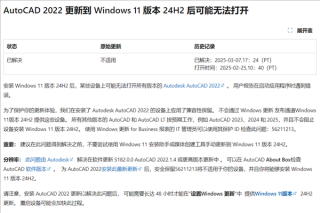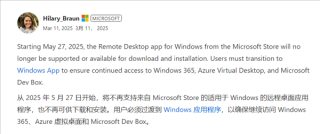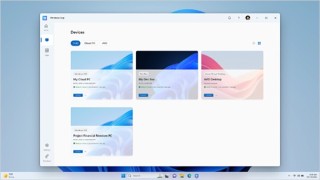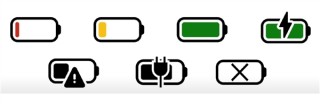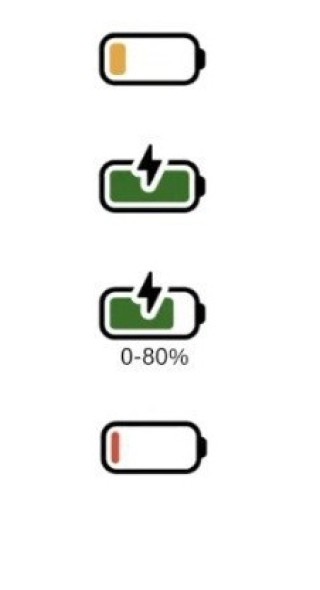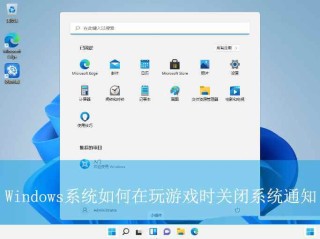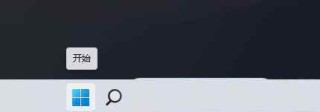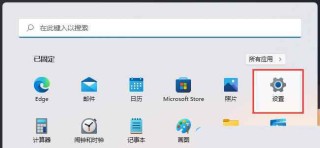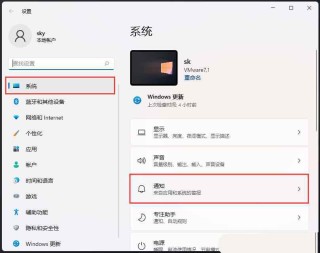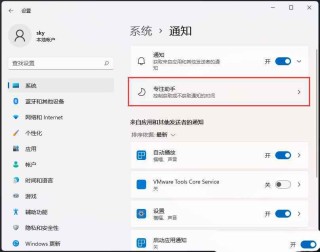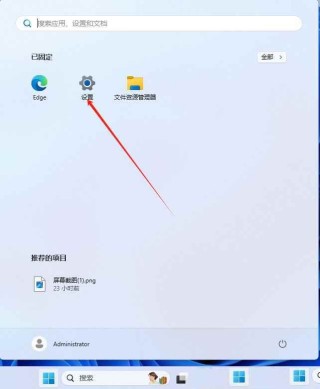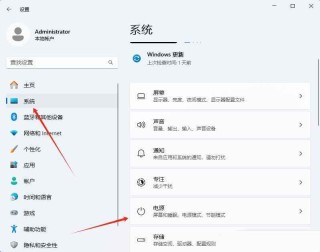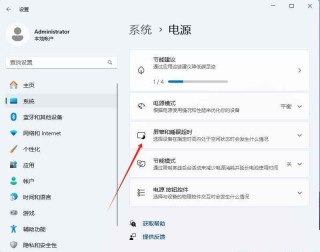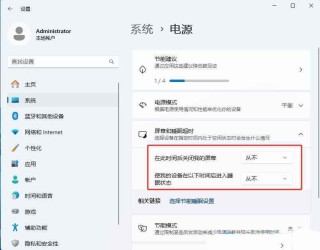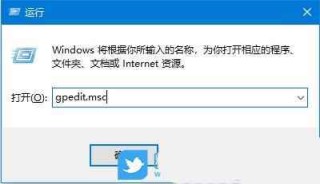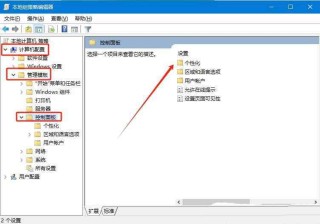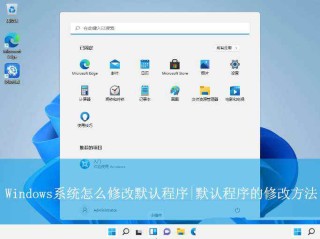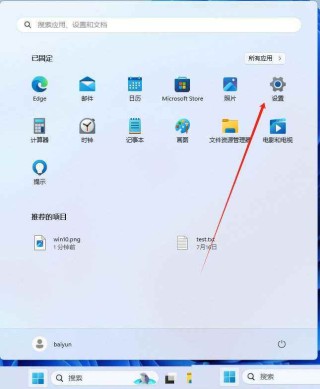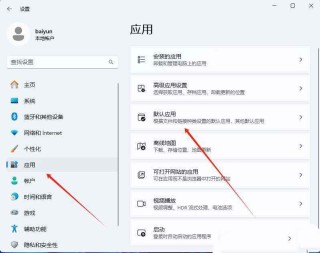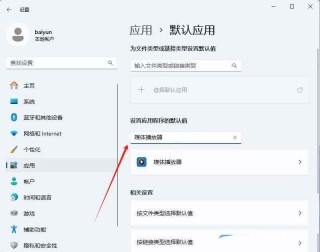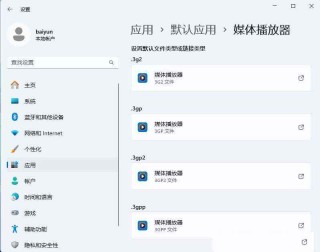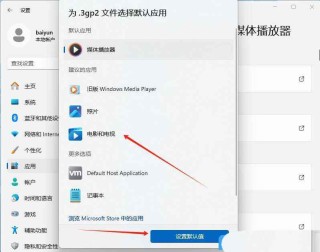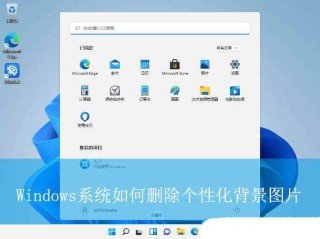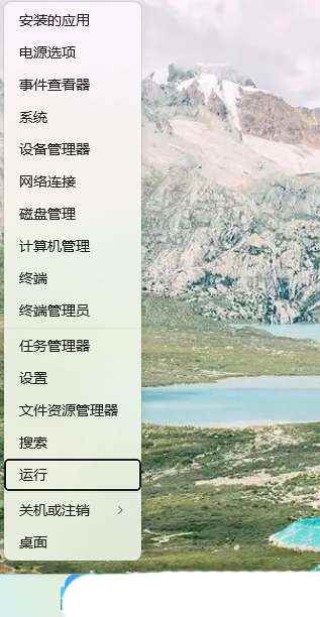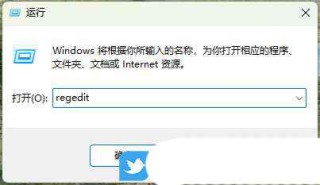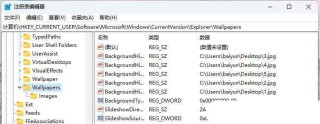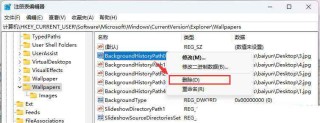要在新电脑上添加其他盘符,可以使用Windows内置的磁盘管理工具,右键点击未分配空间创建新分区,或者缩小C盘以释放空间并创建新分区。此外使用外部硬盘也是一个简单的选择。
在使用新电脑时,许多人会发现系统默认只有 C 盘,这通常是因为在安装操作系统时没有为其他分区进行设置。为了更好地管理文件和数据,添加其他盘符是一个常见的需求。本文将详细介绍如何在 Windows 系统中添加新的盘符(D 盘、E 盘等),帮助你更高效地使用电脑。

在新电脑上,C 盘通常用于安装操作系统和程序文件。随着使用时间的增加,C 盘的存储空间可能会被迅速占满。添加其他盘符可以帮助你:
- 提高存储管理效率:将不同类型的文件(如文档、照片、视频等)分开存储,避免 C 盘空间过满。
- 提高系统性能:在多盘情况下,文件访问速度可能更快,尤其是在存储大文件时。
- 便于备份和恢复:将重要文件存放在非系统盘中,可以避免在系统崩溃时丢失数据。
方法一:使用磁盘管理工具
Windows 内置的磁盘管理工具可以帮助你创建新的分区。以下是详细步骤:
1. 打开磁盘管理工具
右键点击“开始”按钮,选择“磁盘管理”。你也可以按下 Windows 键 + X,然后选择“磁盘管理”。
2. 查看未分配的空间
在磁盘管理窗口中,查看是否有未分配的空间。如果你的硬盘上有未分配的空间,可以直接用来创建新的盘符。
3. 创建新分区
如果有未分配的空间,右键点击该空间,选择“新建简单卷”。按照以下步骤进行:
- 点击“下一步”。
- 指定卷的大小(以 MB 为单位),然后点击“下一步”。
- 选择驱动器号(例如 D 盘、E 盘等),然后点击“下一步”。
- 选择格式化该分区,通常选择“NTFS”格式,并可以设置卷标(即名称),然后点击“下一步”。
- 点击“完成”。
4. 检查新盘符
在文件资源管理器中,你应该能够看到新添加的盘符,可以开始存储文件。
方法二:使用第三方分区工具
如果没有未分配的空间,你需要先缩小现有分区(通常是 C 盘),以便释放空间。此时,可以考虑使用第三方分区管理工具,如 EaseUS Partition Master 或 AOMEI Partition Assistant。这些工具提供了更直观的界面和更多的功能。
1. 下载并安装分区工具
选择一个你信任的分区工具,下载并安装。
2. 启动分区工具
打开软件,选择 C 盘,通常会有一个“调整大小”或“缩小”选项。
3. 缩小 C 盘
在弹出的窗口中,输入希望缩小的大小(以 MB 为单位)。这样,你将释放出一部分未分配的空间。
4. 创建新分区
- 在未分配的空间上右键点击,选择“新建分区”或“新建简单卷”。
- 按照之前提到的步骤进行格式化和设置驱动器号。
方法三:使用外部硬盘
如果不想或无法分区,另一个简单的方法是使用外部硬盘或 USB 闪存驱动器。这是一个快速的解决方案,便于数据存储和传输。
1.连接外部硬盘:将外部硬盘通过 USB 接口连接到电脑。
2.文件管理:打开文件资源管理器,你将看到新连接的外部存储设备,可以开始传输和存储文件。
注意事项
- 备份重要数据:在进行任何分区操作之前,请务必备份重要文件,以免数据丢失。
- 格式化选择:选择 NTFS 格式时,Windows 系统的兼容性最佳;如果需要在不同系统(如 macOS)间共享文件,可以考虑使用 exFAT 格式。
- 系统性能:添加过多分区可能会影响系统性能,适量管理存储空间更为合理。
在新电脑上添加其他盘符可以有效管理存储空间,提高使用效率。通过 Windows 内置的磁盘管理工具或第三方分区工具,你可以轻松创建新的分区。此外,外部硬盘也是一种便捷的存储解决方案。按照上述步骤操作,你将能够顺利添加新的盘符,让电脑的存储管理更加合理有序。